Apple TV+: com esborrar un programa de la llista següent

Desfer-se d'un programa que no aparegui a Up Next a Apple TV+ per mantenir en secret els teus programes preferits. Aquí teniu els passos.
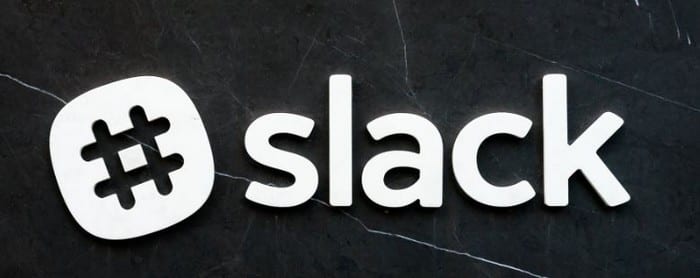
Tot i que Slack és un dels millors serveis de col·laboració en equip disponibles, pot tenir problemes per lliurar els vostres missatges. Com que aquesta és una de les funcions principals de Slack, és una mena de gran problema. Aquest problema afecta a Slack de manera universal, independentment de la interfície d'usuari o del sistema operatiu que utilitzeu. Afortunadament, tenim alguns consells per resoldre problemes!
Slack filtra els missatges en funció de com interpreta l'interès dels usuaris. Si rebeu molts missatges de Slack i els ignoreu la majoria o tots amb freqüència, començareu a veure cada cop menys notificacions de missatges. Llegeix tots els missatges pendents per solucionar aquest problema. En fer-ho, bàsicament dieu a l'aplicació que voleu rebre més notificacions sobre aquests missatges en el futur.
Obriu la vostra aplicació Slack i feu clic a cada missatge no llegit.
Un cop hàgiu acabat, tanqueu l'aplicació i reinicieu el dispositiu.
Si no veieu cap notificació de missatges, aneu al mètode següent a continuació.
Si no heu rebut missatges a la vostra interfície d'usuari, és probable que la barra de notificacions estigui desactivada des del menú de configuració de Slack. Els administradors de l'espai de treball poden canviar la configuració de notificació predeterminada. Si teniu diversos espais de treball, haureu d'establir una configuració predeterminada per a tots ells.
Obriu Slack i obriu el menú de preferències.
Aneu a la pestanya Notificació i comproveu que el commutador Tots els missatges nous estigui seleccionat.

Desplaceu-vos cap avall fins a la pestanya So i aparença. Configureu l'enviament de notificacions mitjançant el Centre d'acció de Windows.

Al menú Preferències de notificació, activeu Tots els missatges nous i feu clic a Fet.
Reinicieu l'aplicació Slack.
Si heu activat el mode "No molestar", Slack no us enviarà notificacions de missatges. Les diferències de zones horàries entre els membres de l'equip i el creador de l'espai de treball també poden habilitar DnD. Per desactivar o modificar el mode DnD:
Obriu Slack i aneu a Preferències > Notificacions i desplaceu-vos cap avall fins a la secció No molesteu.
Depenent del que vulgueu fer, podeu desactivar o modificar aquesta funció. També podeu triar les hores en què no voleu rebre missatges manualment.

Reinicieu l'aplicació Slack.
Podeu rastrejar la fallada de Slack per mostrar els missatges a un error de memòria cau. Slack emmagatzema les dades a la memòria cau per accelerar els temps de càrrega i millorar l'experiència de l'usuari. Tanmateix, a mesura que les dades s'acumulen, els missatges de vegades poden desaparèixer.
Afortunadament, és fàcil esborrar la memòria cau, però és possible que trobeu petites diferències en els passos en funció de la versió de Slack que utilitzeu. De qualsevol manera, acabaràs amb resultats similars.
Premeu la tecla de Windows i cerqueu Slack. Feu clic amb el botó dret a Slack i seleccioneu-lo.

Aneu a Opcions > Repara.
A continuació, reinicieu el dispositiu i comproveu si rebeu notificacions de missatges. Si encara no hi ha res, torneu al menú Restableix i feu clic a Restableix.
Un cop hàgiu esborrat la memòria cau, torneu a iniciar la sessió al vostre espai de treball i comproveu si rebeu cap missatge.
Obriu Configuració.

Aneu a Slack, seleccioneu Restableix la memòria cau al proper llançament.
Podeu provar de resoldre el problema desactivant les integracions de Slack i tornant a la configuració anterior.
Premeu la tecla Windows + R per obrir el quadre de diàleg Executar.
Escriviu l'ordre "slack://notReallyWindows10" i premeu Enter.

Reinicieu el vostre dispositiu.
Obriu Preferències del sistema a l'escriptori (no a Slack) > Notificacions.
A la llista que apareix, seleccioneu Slack.

Aneu a Slack Alert Style i trieu Bàners o Alertes. Per als usuaris de macOS 10.15, primer permeteu les notificacions de Slack i, a continuació, seleccioneu un estil d'alerta.
La funció Hores silencioses pot causar problemes amb les notificacions de missatges. La funció desactiva qualsevol notificació durant un temps determinat. Malauradament, aquesta funció també pot actuar com a filtre mestre, anul·lant qualsevol configuració de l'aplicació a Slack. Per tant, si configureu l'aplicació perquè mostri missatges de notificació durant un temps determinat, Quiet Hours els silenciarà.
Premeu la tecla Windows + R per obrir el quadre de diàleg Executar.
A continuació, escriviu "ms-settings:quiethours" i feu clic a Enter. La pestanya Hores tranquil·les s'hauria d'obrir automàticament.
Dins de la configuració d'Hores tranquil·les, configureu el commutador a OFF.

Reinicieu el dispositiu per desar els canvis.
Feu clic a la pestanya Notificació i després al Programa de notificacions.

Desseleccioneu tots els dies per als quals heu desactivat les notificacions. Ara hauríeu de rebre notificacions a totes hores.
És possible que els missatges de Slack no siguin visibles a la vostra interfície d'usuari per diversos motius, però això no vol dir que hagin desaparegut. Proveu els mètodes anteriors i determineu quin mètode us funciona millor.
Desfer-se d'un programa que no aparegui a Up Next a Apple TV+ per mantenir en secret els teus programes preferits. Aquí teniu els passos.
Descobreix com de fàcil és canviar la foto de perfil del teu compte de Disney+ a l'ordinador i al dispositiu Android.
Esteu buscant alternatives a Microsoft Teams per a comunicacions sense esforç? Trobeu les millors alternatives a Microsoft Teams per a vosaltres el 2023.
Aquesta publicació us mostra com retallar vídeos amb eines integrades a Microsoft Windows 11.
Si escolteu molt la paraula de moda Clipchamp i pregunteu què és Clipchamp, la vostra cerca acaba aquí. Aquesta és la millor guia per dominar Clipchamp.
Amb l'enregistrador de so gratuït podeu crear enregistraments sense instal·lar un programari de tercers al vostre ordinador amb Windows 11.
Si voleu crear vídeos impressionants i atractius per a qualsevol propòsit, utilitzeu el millor programari d'edició de vídeo gratuït per a Windows 11.
Consulteu els consells que podeu utilitzar per mantenir les vostres tasques organitzades amb Microsoft To-Do. Aquí teniu els consells fàcils de fer, fins i tot si sou un principiant.
Resoldre el S'ha produït un error en obrir aquest document. Accés denegat. missatge d'error quan s'intenta obrir un fitxer PDF des d'un client de correu electrònic.
Esteu buscant un equivalent d'iMovie per a Windows 11/10? Descobriu les alternatives de Windows a iMovie que podeu provar per editar vídeos.







